临时文件夹满怎么解决?3种有效方法!
时间:2025-09-10 16:21:26 335浏览 收藏
**电脑提示“临时文件夹已满或无法访问”?别慌!3招教你轻松解决!** 还在为电脑运行缓慢、软件安装失败而烦恼吗?“临时文件夹已满或不能访问”是常见问题,会导致系统卡顿、软件崩溃等一系列问题。本文深入解析问题根源,从临时文件夹的作用、问题成因(如临时文件堆积、C盘空间不足、权限异常等)入手,提供**三种简单有效的解决方案**:**手动创建缺失的系统文件夹、使用专业的C盘清理工具(如百贝C盘助手)深度清理临时文件并迁移大文件、修复临时文件夹的访问权限**。告别烦恼,让你的电脑焕然一新!
电脑出现“临时文件夹已满或不能访问”的提示时,常常会导致系统响应迟缓、软件安装失败、升级中断、压缩包无法解压,甚至部分应用程序直接闪退。本文将从该问题的根源出发,深入解析其产生原因,并提供有效的解决方案。
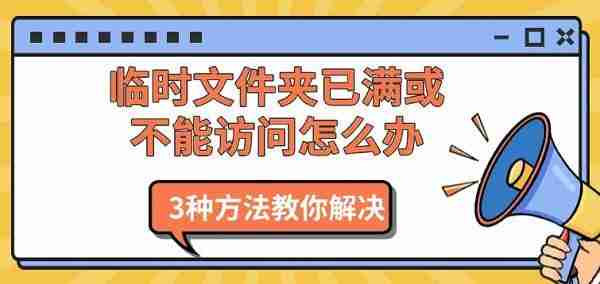
一、临时文件夹是什么?
在Windows操作系统中,临时文件夹(Temporary Folder)是系统和各类应用程序在运行过程中存放临时数据的专用目录。这些数据包括安装程序的缓存、浏览器的临时记录、软件运行中的中间文件等。常见的临时文件夹路径如下:
C:\Windows\Temp
C:\Users\用户名\AppData\Local\Temp
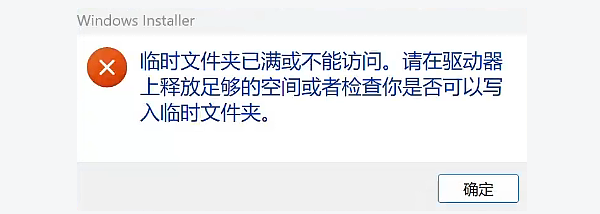
当这些目录被大量残留文件占据,或因权限问题、磁盘空间不足导致无法读写时,系统便会弹出“临时文件夹已满或不能访问”的警告。
二、问题成因解析
1、临时文件长期未清理导致空间耗尽
大多数程序在运行结束后不会自动清除生成的临时文件,久而久之,这些“残留”文件不断堆积,造成临时目录容量暴涨,占用大量磁盘资源。
2、C盘可用空间严重不足
即使临时文件夹本身未满,若系统盘(通常是C盘)整体空间接近耗尽,程序在尝试写入临时数据时仍会因无足够空间而报错。
3、文件夹访问权限异常或被锁定
某些第三方清理工具误操作、病毒攻击或人为修改权限,可能导致Temp文件夹被限制访问,从而触发“无法访问”的提示。
4、系统环境变量被篡改
TEMP和TMP环境变量决定了临时文件的存储路径。若这些变量被错误修改为不存在或不可写的目录,系统将无法正常使用临时文件夹。
三、解决临时文件夹已满或无法访问的方法
方法一:检查并创建必要的系统文件夹
进入C盘的Windows目录,查看是否存在名为“installer”和“installer2”的文件夹。若缺失,可能引发系统异常。解决方法如下:
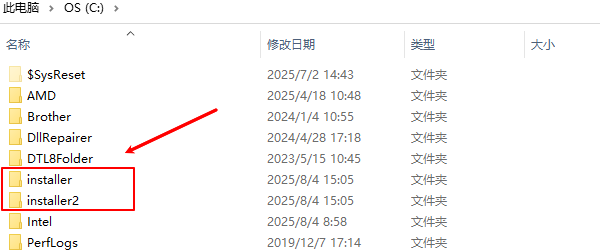
在C盘的Windows目录下手动新建两个文件夹,分别命名为“installer”和“installer2”,即可修复此问题。
方法二:清理临时文件以释放磁盘空间
使用专业清理工具“百贝C盘助手”,可高效清除临时文件、微信缓存、冗余日志等垃圾数据,并支持文件迁移。操作流程如下:
1、点击上方按钮下载并安装软件,打开后“百贝C盘助手”将自动扫描C盘中的各类缓存文件,用户只需点击【立即清理】即可释放大量空间。
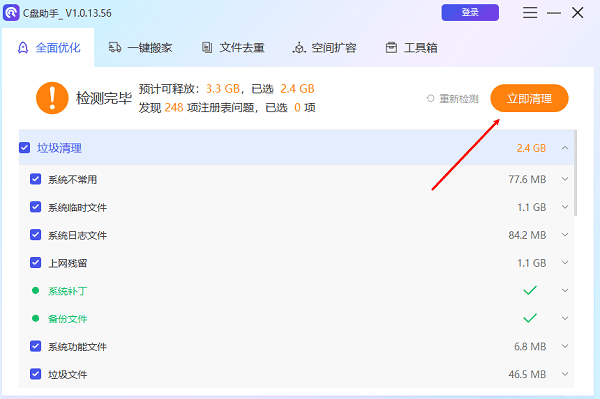
2、清理完成后,可使用【一键搬家】功能,将占用空间较大的文件迁移至其他磁盘,快速缓解C盘压力。
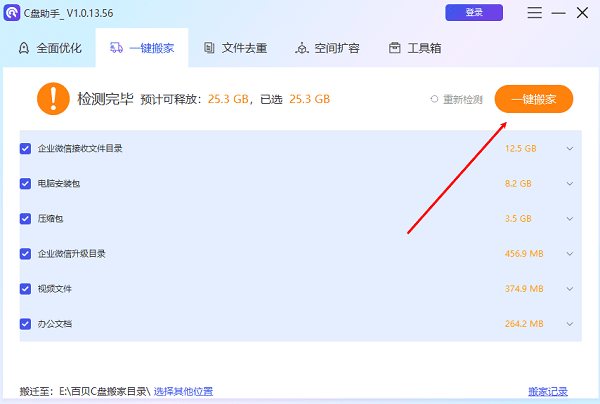
3、此外,还可启用【文件去重】功能,扫描并删除重复文件,进一步优化存储空间。通过这三个步骤,系统将恢复充足可用空间。
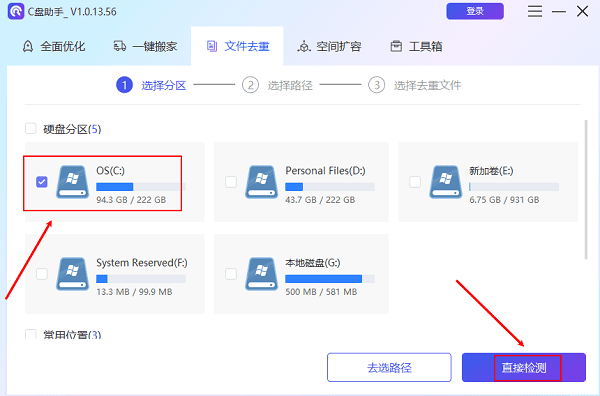
方法三:修复临时文件夹的访问权限
1、右键点击临时文件夹,选择“属性”;
2、切换至“安全”选项卡,确认当前用户是否拥有“完全控制”权限;
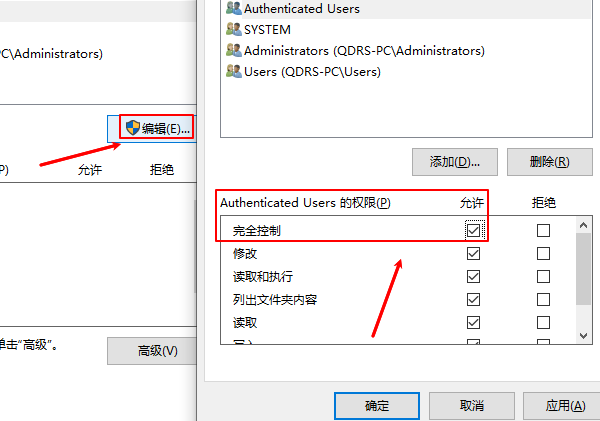
3、如权限缺失,点击“编辑”,添加当前用户并勾选“完全控制”;
4、保存设置后重启电脑,确保更改生效。
以上就是本文的全部内容了,是否有顺利帮助你解决问题?若是能给你带来学习上的帮助,请大家多多支持golang学习网!更多关于文章的相关知识,也可关注golang学习网公众号。
-
501 收藏
-
501 收藏
-
501 收藏
-
501 收藏
-
501 收藏
-
270 收藏
-
189 收藏
-
105 收藏
-
256 收藏
-
265 收藏
-
425 收藏
-
177 收藏
-
174 收藏
-
129 收藏
-
448 收藏
-
123 收藏
-
411 收藏
-

- 前端进阶之JavaScript设计模式
- 设计模式是开发人员在软件开发过程中面临一般问题时的解决方案,代表了最佳的实践。本课程的主打内容包括JS常见设计模式以及具体应用场景,打造一站式知识长龙服务,适合有JS基础的同学学习。
- 立即学习 543次学习
-

- GO语言核心编程课程
- 本课程采用真实案例,全面具体可落地,从理论到实践,一步一步将GO核心编程技术、编程思想、底层实现融会贯通,使学习者贴近时代脉搏,做IT互联网时代的弄潮儿。
- 立即学习 516次学习
-

- 简单聊聊mysql8与网络通信
- 如有问题加微信:Le-studyg;在课程中,我们将首先介绍MySQL8的新特性,包括性能优化、安全增强、新数据类型等,帮助学生快速熟悉MySQL8的最新功能。接着,我们将深入解析MySQL的网络通信机制,包括协议、连接管理、数据传输等,让
- 立即学习 500次学习
-

- JavaScript正则表达式基础与实战
- 在任何一门编程语言中,正则表达式,都是一项重要的知识,它提供了高效的字符串匹配与捕获机制,可以极大的简化程序设计。
- 立即学习 487次学习
-

- 从零制作响应式网站—Grid布局
- 本系列教程将展示从零制作一个假想的网络科技公司官网,分为导航,轮播,关于我们,成功案例,服务流程,团队介绍,数据部分,公司动态,底部信息等内容区块。网站整体采用CSSGrid布局,支持响应式,有流畅过渡和展现动画。
- 立即学习 485次学习
